5、在弹出的界面中选择点击“确定”按钮即可。

方法二、
点击【布局】-【页面设置】组右下角的“扩展”按钮,打开“页面设置”对话框,在“页边距”栏中输入上下左右四个页边距的数值即可。

word页边距设置技巧
1.在一些特殊的文档中,有时需要为前后页面设置不同的页边距,如下图所示。这该如何设置呢?其实方法非常简单,只需要在页面之间用用分节符即可实现效果。

2.点击【布局】-【页面设置】-【分隔符】按钮,在弹出的菜单中选择“分节符”-“下一页”选项。

5、在弹出的界面中选择点击“确定”按钮即可。

方法二、
点击【布局】-【页面设置】组右下角的“扩展”按钮,打开“页面设置”对话框,在“页边距”栏中输入上下左右四个页边距的数值即可。

word页边距设置技巧
1.在一些特殊的文档中,有时需要为前后页面设置不同的页边距,如下图所示。这该如何设置呢?其实方法非常简单,只需要在页面之间用用分节符即可实现效果。

2.点击【布局】-【页面设置】-【分隔符】按钮,在弹出的菜单中选择“分节符”-“下一页”选项。






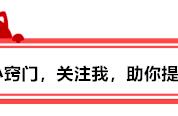









Copyright © 2018 - 2021 www.yd166.com., All Rights Reserved.